photoshop簡單制作漂亮的流光動畫
2022-12-25 12:31:02
來源/作者: /
己有:211人學習過
提示 本photoshop教程中用到的工具:鋼筆、蒙板、圖層樣式
效果圖
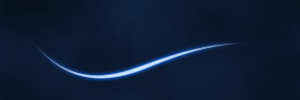
第1步:按CTRL + N創建一個新的圖層,長300,寬100 像素,透明背景

第2步:設置背景顏色為# 000000 (黑)和前景# 122c52 ,設置濾鏡-渲染-云彩,效果如下
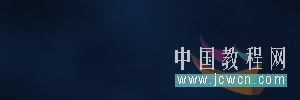
第3步:選擇鋼筆工具,確保“路徑”選項 。得出以下形狀
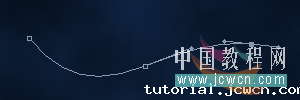
第4步:按Ctrl + Shift + N創建一個新的層(圖層 2)。選擇畫筆工具,設置前景顏色為# ffffff (白) ,畫筆大小4像素、硬度為100 % 。按f5調出畫筆面板,在形狀動態欄-控制-選擇鋼筆壓力,如圖

第5步:選擇鋼筆工具,右鍵點擊圖層2(注意是在圖像中),點選描邊路勁。如下圖
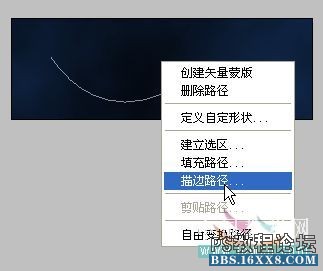
設置以下選項中的畫筆,并勾選模擬壓力,點擊確定。

圖片1
第6步:按Ctrl + Shift + N創建第三層。選擇畫筆工具,筆畫大小5像素 。選中第三層第7步:按照第5步的做法重做一次,所不同的是畫筆設為了5像素。
在圖層面板隱藏第3層前的眼睛

效果圖
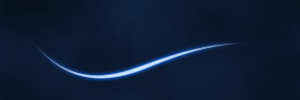
第1步:按CTRL + N創建一個新的圖層,長300,寬100 像素,透明背景

第2步:設置背景顏色為# 000000 (黑)和前景# 122c52 ,設置濾鏡-渲染-云彩,效果如下
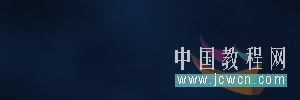
第3步:選擇鋼筆工具,確保“路徑”選項 。得出以下形狀
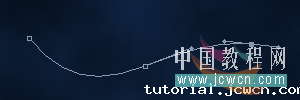
第4步:按Ctrl + Shift + N創建一個新的層(圖層 2)。選擇畫筆工具,設置前景顏色為# ffffff (白) ,畫筆大小4像素、硬度為100 % 。按f5調出畫筆面板,在形狀動態欄-控制-選擇鋼筆壓力,如圖

第5步:選擇鋼筆工具,右鍵點擊圖層2(注意是在圖像中),點選描邊路勁。如下圖
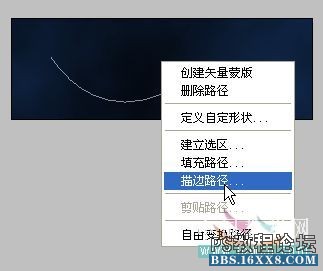
設置以下選項中的畫筆,并勾選模擬壓力,點擊確定。

圖片1
第6步:按Ctrl + Shift + N創建第三層。選擇畫筆工具,筆畫大小5像素 。選中第三層第7步:按照第5步的做法重做一次,所不同的是畫筆設為了5像素。
在圖層面板隱藏第3層前的眼睛

標簽(TAG) 動畫教程 流光動畫 學photoshop
下一篇:ps制作旋轉的球體的GIF動畫




























